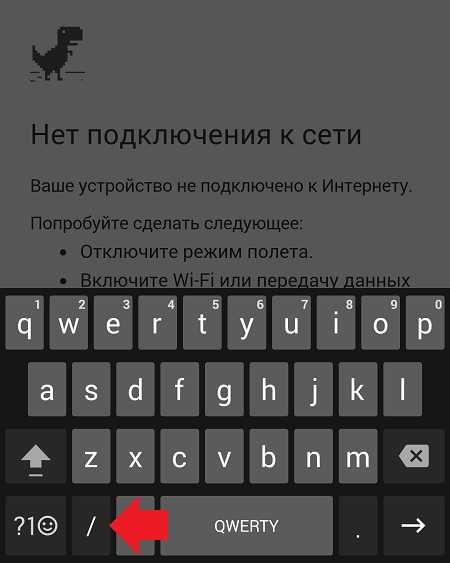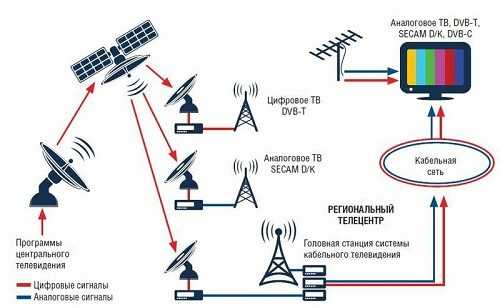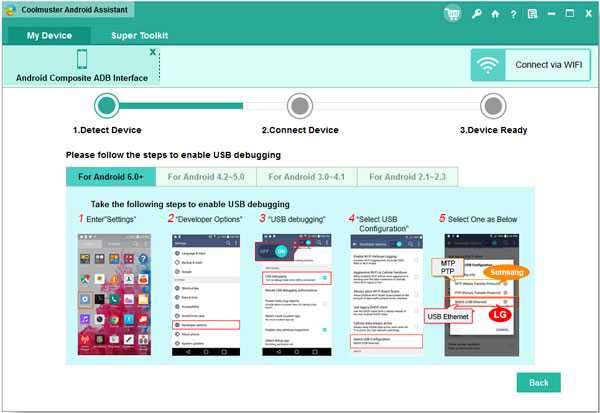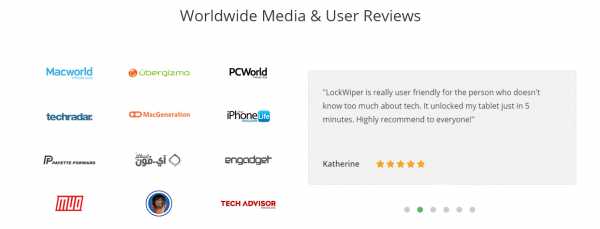Как удалить вацап с телефона самсунг
Как удалить ватсап на самсунге галакси – info-effect.ru
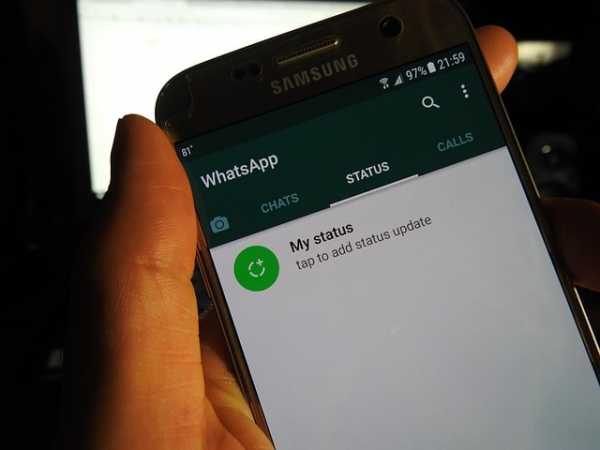 Samsung Galaxy
Samsung Galaxy
На чтение 1 мин. Опубликовано
Привет! Сегодня я покажу вам как удалить ватсап на телефоне самсунг галакси. Вы можете очень просто и быстро удалить приложение WhatsApp со своего смартфона samsung galaxy. Смотрите инструкцию далее и пишите комментарии, если у вас есть вопросы. Поехали!)
На главном экране нажмите на значок ватсап и удерживайте не отпуская. Затем в открывшемся окне нажмите Удалить. Подтвердите удаление. Всё готово.
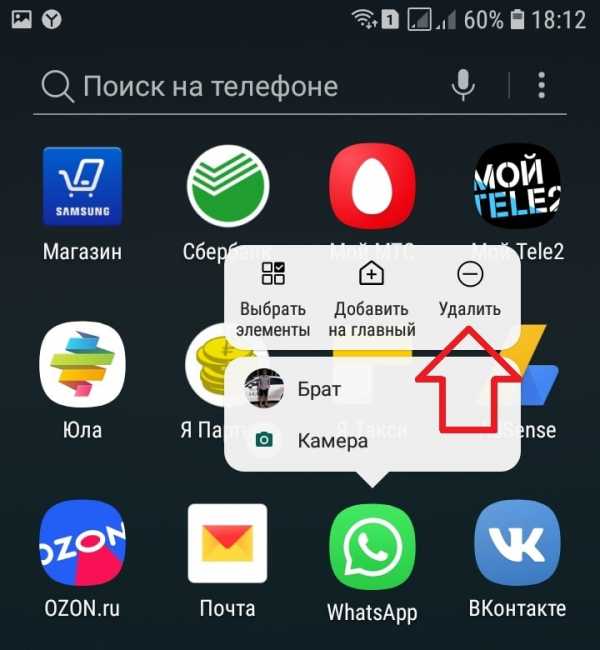
Если на вашем телефоне нет такой функции, откройте приложение Google Play. На главной странице, вверху слева нажмите на кнопку Меню.
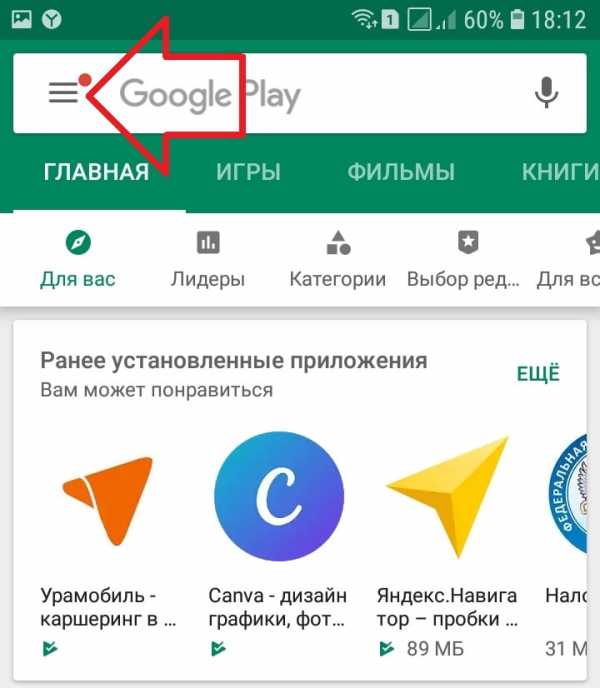
В открывшемся меню нажмите на вкладку Мои приложения и игры.
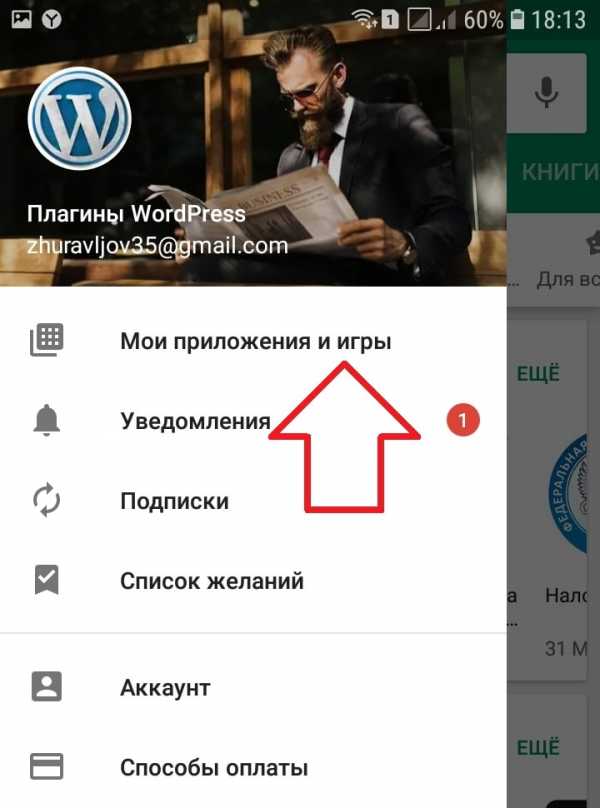
Далее, перейдите вверху на вкладку Установленные. Найдите здесь приложение WhatsApp и нажмите по его названию.
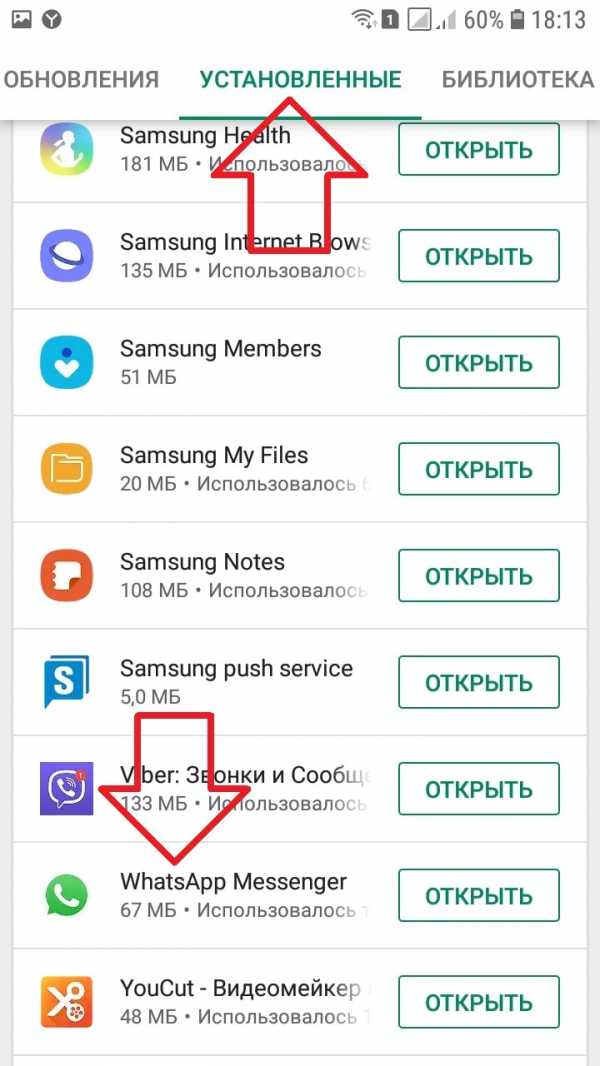
На странице приложения нажмите на кнопку Удалить.
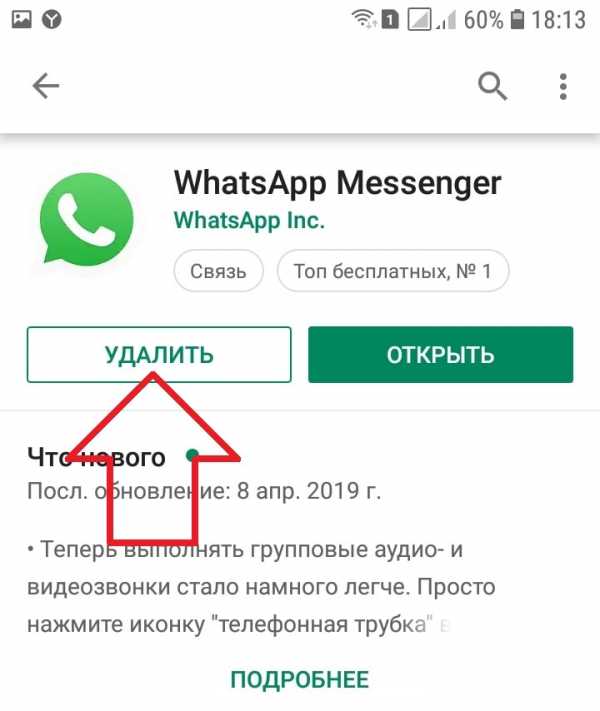
Всё готово. Подтвердите удаление. После чего приложение будет полностью удалено с вашего телефона самсунг.
Остались вопросы? Напиши комментарий! Удачи!
Как удалить контакт из WhatsApp, но не с телефона
WhatsApp использует телефонную книгу вашего мобильного устройства для создания списка контактов. и показывает свой профиль в приложении. Классная функция, пока вы не застрянете с ней на худой конец. Допустим, вы хотите удалить контакты из WhatsApp, но не из телефонной книги. Какой у вас вариант?
Удалить контакт только из WhatsApp
Есть много причин, по которым вы хотите это сделать. Вы обменялись номерами с сантехником или электриком, но не хотите получать новогодние сообщения или смотреть их истории в WhatsApp.Или вы только что разорвали долгие отношения (как вы держитесь?) И теперь хотите удалить его / ее номер из WhatsApp, но не обязательно из телефонной книги. Вы не хотите удалять номер навсегда, иначе вы больше никогда не сможете связаться с ним. Но получение обновлений или сообщений от них может быть затруднительным, если не неудобным.
Я пошел прямо на сайт WhatsApp, надеясь, что у них найдется решение, но они просто посоветовали мне удалить контакт с моего телефона. Типичный! Я не хочу удалять номер моего друга, с которым я больше не разговариваю.
Метод 1. Заблокируйте их в WhatsApp
WhatsApp предлагает функцию, позволяющую заблокировать пользователя. Это означает, что пользователь больше не сможет видеть ваш профиль, обновление статуса, информацию о последнем посещении или сообщение и звонить вам, но пользователь по-прежнему может звонить и писать вам сообщения, используя другие приложения для обмена сообщениями и телефона. Таким образом, вы, ребята, по-прежнему можете звонить друг другу, если это необходимо, без необходимости получать нежелательные обновления или сообщения.
Ступени
Найдите по имени, которое вы хотите заблокировать, и откройте окно чата.Нажмите на три точки в правом верхнем углу экрана. Есть опция под названием Просмотреть контакт . Нажмите здесь.
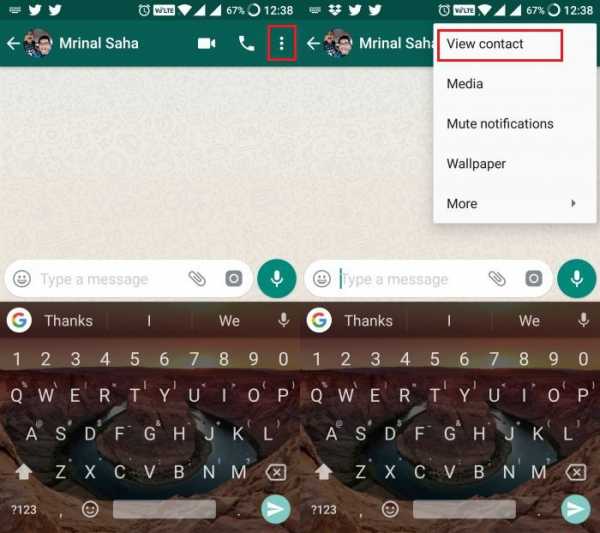
Прокрутите немного, и вы увидите вариант блока , выделенный красным шрифтом . Щелкните его и подтвердите. Вы сделали.
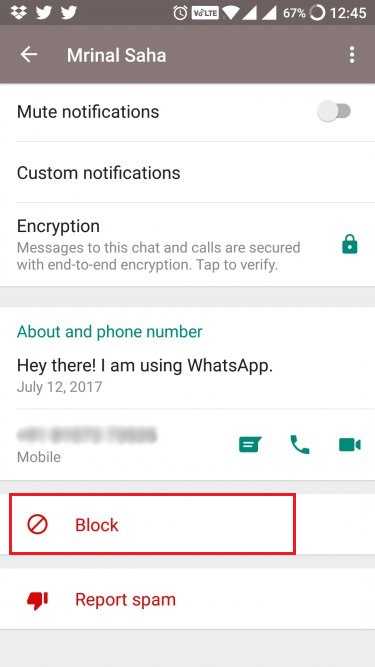
Блокировка кого-либо в WhatsApp не означает, что номер пользователя будет удален из вашего WhatsApp. Его имя будет по-прежнему отображаться в поиске , но вы перестанете видеть обновления истории и больше не будете получать от них сообщения и звонки.
Если человек, заблокированный вами, попытается дозвониться, он услышит звонок, но до вас не дойдет. Вы даже не увидите уведомление о заблокированном вызове. Звонок автоматически прервется через некоторое время после звонка, и заблокированный человек увидит сообщение « Недоступен ». Если бы его не заблокировали, он бы увидел сообщение « Звонок не отвечен ». Это хороший способ узнать, не заблокировали ли вы вас! Что еще более важно, пользователь не сможет просматривать ваш профиль, фото профиля или другие данные учетной записи.
Метод 2: сохранить номер как заметку (не на SIM-карте!)
На Quora есть ветка, в которой предлагается перенести контакт из памяти Google / телефона на SIM-карту . может решить эту проблему. Этот метод больше не работает из-за недавнего обновления в WhatsApp, которое не позволяет вам изменять способ отображения контактов в WhatsApp.
Конечно, вы можете загрузить и установить более старую версию приложения, но тогда вы останетесь без дополнительных функций, таких как WhatsApp Payment и других обновлений безопасности, выпущенных после этой версии.Не рекомендуется.
Чтобы противостоять этой ситуации, я решил отредактировать контакт и сохранить номер не в поле номера, а как заметку . Таким образом, WhatsApp будет думать, что номер удален, и не будет показывать вам обновления. Если вы позаботились о настройках конфиденциальности и , сантехник больше не сможет видеть ваш профиль, потому что технически вы не сохранили его номер. Но вы должны сохранить номер под правильным именем , чтобы вы могли найти его в приложении контактов, когда придет время.
Знаете ли вы какой-либо другой способ удалить номер WhatsApp или перестать видеть обновления истории или получать сообщения от контакта? Дайте нам знать в комментариях ниже.
.Как запретить WhatsApp автоматически загружать и сохранять фотографии и видео на Android, iPhone
WhatsApp используют более 1,2 миллиарда человек во всем мире и 200 миллионов только в Индии. Фактически, это, вероятно, одно из первых приложений, которые кто-либо в Индии загружает, когда получает новый смартфон, поскольку оно стало стандартным средством обмена текстовыми сообщениями в стране. Однако это также может раздражать, когда он автоматически загружает все медиафайлы, от изображений до видео, а в последнее время и до GIF, не говоря уже об аудиофайлах и видео.Они не только загромождают галерею вашего телефона и музыкальный проигрыватель, но также занимают много места для хранения и данных. Вот как вы можете запретить WhatsApp автоматически сохранять фотографии и аудио на вашем телефоне.
Как остановить автоматическую загрузку и сохранение изображений, видео и других медиафайлов в WhatsApp для Android
В WhatsApp для Android есть переключатель, который позволяет остановить загрузку изображений и видео. Вот как это можно сделать:
- Откройте WhatsApp и убедитесь, что вы видите главное окно, в котором отображаются все ваши чаты.Коснитесь трех вертикальных точек в правом верхнем углу> Настройки.
- Теперь нажмите Настройки чата> Автозагрузка мультимедиа. Вы увидите три варианта: при использовании сотовых данных, при подключении по Wi-Fi и в роуминге. Коснитесь каждого из них и отключите автоматическую загрузку, сняв отметки со всех трех параметров - «Изображения», «Аудио» и «Видео».
Для просмотра фотографий вам необходимо скачать их. Когда вы это сделаете, WhatsApp сохраняет их в папке, и вы можете быть завалены глупыми мемами и другим нежелательным контентом, который виден любому, кто откроет приложение «Галерея» на вашем телефоне.Однако можно запретить отображение этих фотографий в приложении Галерея. Вот как это сделать:
- Загрузите Quickpic и откройте приложение.
- Перейдите в папки мультимедиа WhatsApp. Местоположение папки WhatsApp зависит от устройства, но обычно оно должно быть следующим: Внутреннее хранилище (иногда обозначается sdcard0)> WhatsApp> Медиа> Изображения WhatsApp,> WhatsApp> Медиа> WhatsApp Audio и WhatsApp> Медиа> Видео WhatsApp.
- Нажмите и удерживайте папку изображений WhatsApp и убедитесь, что она выбрана.Сделайте то же самое с папками WhatsApp Video и WhatsApp Audio.
- После выбора трех папок нажмите значок с тремя точками в правом верхнем углу> Скрыть. Это гарантирует, что приложение Галерея их не покажет. Вы по-прежнему можете просматривать эти изображения и видео в WhatsApp и в любых приложениях, которые позволяют просматривать скрытые папки. Но если вы передадите кому-то свой телефон, вам больше не нужно беспокоиться о том, что они увидят фотографии и видео WhatsApp через приложение Галерея.
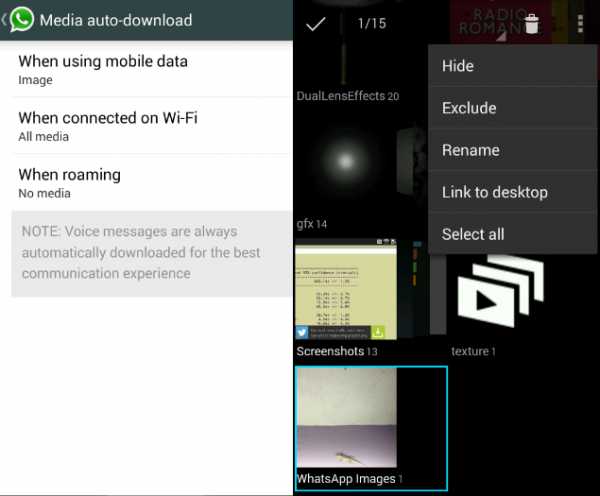
Как скрыть последнее посещение в WhatsApp
Как остановить автоматическую загрузку и сохранение изображений, видео и других медиафайлов в WhatsApp для iPhone
Вы также можете отключить автоматическую загрузку мультимедиа на iPhone через меню настроек .
- Откройте WhatsApp и нажмите кнопку Настройки в правом нижнем углу и нажмите Использование данных и хранилища
- В этом меню вы увидите опцию Автозагрузка мультимедиа вверху
- Для фотографий , Аудио, Видео и Документы, выберите вариант «Никогда».
Теперь на вашем телефоне будут отображаться только те файлы, которые вы выбрали для загрузки вручную, и вы даже можете отключить отображение фотографий и видео в папке «Фотопленка» телефона.Все, что вам нужно сделать, это перейти к Chats в меню «Настройки», открыть меню « Сохранить в Camera Roll » и выключить его. Это предотвращает появление изображений, которые отправляют люди, в фотопленке и перехват вашего синхронизированного фотопотока.
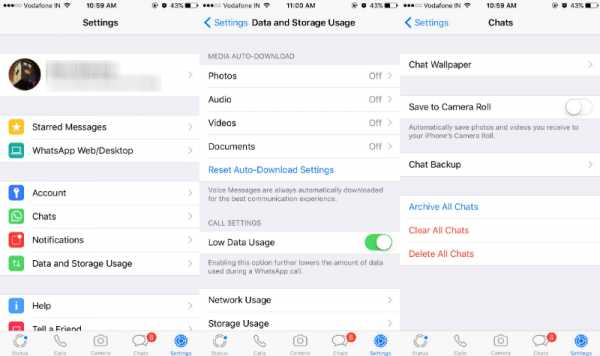
Как заблокировать контакт в WhatsApp
Отсутствие автоматического сохранения изображений имеет свои преимущества, но это также означает, что вам придется загружать каждую фотографию вручную. Если вы все равно загружаете каждое изображение, то, вероятно, лучше оставить эту функцию активной.Сообщите нам, помогло ли вам это руководство через комментарии. Чтобы узнать больше о таких полезных статьях, посетите наш раздел «Как сделать».
.WhatsApp: Как восстановить удаленные сообщения WhatsApp - они ушли навсегда?
WhatsApp - самая популярная в мире чат-платформа, насчитывающая более 1,5 миллиарда постоянных пользователей. Вместо архивации чата WhatsApp вы решаете удалить его. Архивированные чаты можно очень легко восстановить в WhatsApp, принадлежащем Facebook, в то время как восстановить удаленные сообщения не так просто. Здесь Express.co.uk показывает, как восстановить удаленные сообщения WhatsApp на вашем iPhone или Android.
{% = o.заглавие%}Общие сведения о резервных копиях чата WhatsApp:
Чтобы получить удаленные сообщения WhatsApp, вам необходимо включить резервное копирование чата в настройках.
WhatsApp предлагает несколько периодичностей резервного копирования в режиме автоматического резервного копирования: ежедневно, еженедельно, ежемесячно, выключено.
Помните, WhatsApp сохранит только последний файл резервной копии в iOS и два последних файла резервной копии в Android.
Эти ежедневные автоматические резервные копии позволяют легко восстановить сообщения вскоре после удаления.
Еженедельное автоматическое резервное копирование позволяет вам вернуться в прошлое и восстановить удаленные сообщения WhatsApp менее семи дней назад за счет потери последних сообщений чата.
Просто выберите частоту автоматического резервного копирования WhatsApp, которая наилучшим образом соответствует вашим потребностям.
ПОДРОБНЕЕ: WhatsApp имеет еще одно важное обновление для iPhone и Android
Как восстановить заархивированные сообщения WhatsApp:
Если ваши чаты WhatsApp были заархивированы, пользователи iOS могут отменить архивирование, встряхнув iPhone и выбрав «Отменить», чтобы восстановить заархивированный чат.
Даже если чат был заархивирован некоторое время назад, вы все равно можете его восстановить.
В iOS: прокрутите список чатов вверх, пока не появится «Архивированные чаты».
Нажмите на него, затем смахните влево по чату, чтобы восстановить. Коснитесь Разархивировать.
В Android: нажмите Архивированные чаты в нижней части списка чатов.
Нажмите и удерживайте чат, который вы хотите восстановить. Нажмите на значок «Разархивировать».
НЕ ПРОПУСТИТЕ
Следующее обновление Windows 10 - на шаг ближе, вот как оно изменит ваш компьютер [ОБЗОР]
Эти 50 приложений Android повреждают ваш телефон, и их необходимо удалить сейчас [АНАЛИЗ]
Обновление WhatsApp наконец положило конец очень неудобной проблеме группового чата [АНАЛИЗ]
Как восстановить удаленные сообщения WhatsApp:
Просто удалите и переустановите WhatsApp.Когда вы переустановите приложение, вам будет предложено восстановить историю сообщений из файла резервной копии.
Выберите «Восстановить», и все данные из последней резервной копии будут восстановлены.
Этот метод восстановления удаленных сообщений WhatsApp работает как на Android, так и на iOS, но он должен находиться в пределах выбранной вами частоты автоматического резервного копирования.
Таким образом, если ваша частота автоматического резервного копирования настроена на ежедневную, вы можете легко восстановить любые удаленные чаты до того, как будет выполнено следующее резервное копирование.
Как восстановить старые удаленные чаты WhatsApp в Android:
Восстановить удаленные сообщения после выполнения резервного копирования немного сложнее.
Это будет зависеть от выбранной вами частоты автоматического резервного копирования и будет работать только на устройствах Android.
Откройте проводник на своем устройстве и перейдите к WhatsApp и базам данных.
Переименуйте msgstore.db.crytp12 в msgstore- latest.db.crytp12
Переименуйте msgstore-YYYY-MM-DD.1.db.crypt12 на msgstore.db.crytp12
Если резервное копирование на Google Диске включено, откройте Google Диск, нажмите «Резервные копии», удалите файл резервной копии WhatsApp
Удалите и переустановите WhatsApp, затем при появлении запроса восстановите из файла резервной копии.
WhatsApp представляет QR-коды, анимированные стикеры и многое другое:
Анимированные стикеры: Стикеры - один из самых быстрорастущих способов общения людей в WhatsApp, миллиарды отправляются ежедневно. Мы выпускаем новые наборы анимированных стикеров, которые станут еще веселее и выразительнее.
QR-коды: Теперь добавление нового контакта стало проще, чем когда-либо. Вскоре, когда вы встретите кого-то нового, вы сможете отсканировать его QR-код, чтобы добавить его в свои контакты. Больше не нужно вводить их цифры по одной.
Темный режим для Интернета и рабочего стола WhatsApp: Невероятно популярная тема Темного режима теперь распространяется на ваш компьютер.
Улучшения для групповых видеозвонков: Теперь, когда на видеовстрече могут участвовать до 8 человек, мы упростили фокусировку на том, кого вы хотите, позволив вам нажать и удерживать, чтобы развернуть видео участника на весь экран.Мы также добавили значок видео в групповые чаты из 8 и менее, чтобы вы могли легко начать групповой видеозвонок одним касанием.
Статус KaiOS: Пользователи KaiOS теперь могут пользоваться популярной функцией, которая позволяет делиться обновлениями, которые исчезают через 24 часа.
.Локальное резервное копирование WhatsApp : Полное руководство
«Могу ли я сохранить данные WhatsApp в памяти телефона? Я знаю, что есть способ сделать локальную резервную копию WhatsApp, но не знаю, как это сделать ».
Это запрос, отправленный заинтересованным пользователем WhatsApp, который хотел восстановить локальную резервную копию WhatsApp. Скорее всего, у вас может быть аналогичный запрос относительно локальной резервной копии WhatsApp. В этом умном руководстве я расскажу вам, как управлять локальной резервной копией WhatsApp и восстанавливать ее как профессионал.
MobileTrans - резервное копирование чатов WhatsApp на iOS / Android
Решение в один клик для резервного копирования чатов WhatsApp на устройствах iOS / Android. Восстановите резервную копию WhatsApp на любой iOS / Android.
Прежде чем начать: резервное копирование WhatsApp на локальный компьютер
Собственное решение для резервного копирования и восстановления локальной резервной копии WhatsApp может быть чрезвычайно сложным. Чтобы получить решение для резервного копирования данных на вашем компьютере одним щелчком мыши, воспользуйтесь помощью MobileTrans - WhatsApp Transfer.Он может создавать резервные копии ваших чатов WhatsApp, обмениваться медиафайлами, стикерами, контактами и всеми данными приложения.
Самое лучшее в этом решении - вы можете создавать резервные копии неограниченное количество раз, не перезаписывая свои предыдущие резервные копии. Однако встроенная локальная резервная копия, Google Диск и iCloud автоматически перезапишут ваши данные!
Кроме того, он может передавать данные WhatsApp с одного телефона на другой и создавать резервные копии других социальных приложений, таких как Kik, LINE, Viber и Wechat, на компьютер и восстанавливать их.Посмотрите видеоурок, чтобы узнать, как это сделать:
Возьмите резервную копию WhatsApp на компьютер
- Установите и запустите приложение и на главном экране MobileTrans выберите поле «WhatsApp Transfer».
- Подключите телефон к системе с помощью рабочего кабеля и из предложенных вариантов выберите «Резервное копирование сообщений WhatsApp».
- В мгновение ока приложение сделает полную резервную копию ваших данных WhatsApp и вместо этого сохранит ее на компьютере.
- После завершения процесса резервного копирования вы получите уведомление. Теперь вы можете удалить свое устройство или просто просмотреть последние данные резервного копирования.
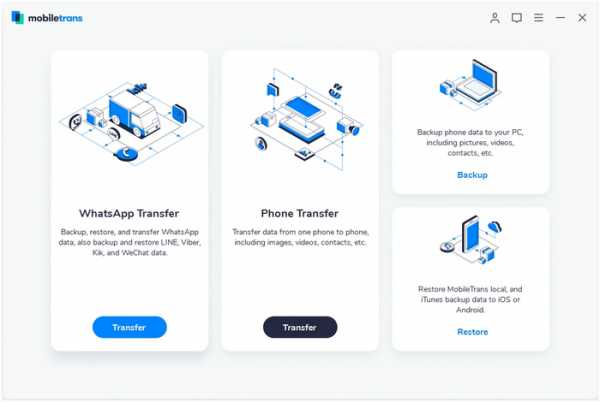
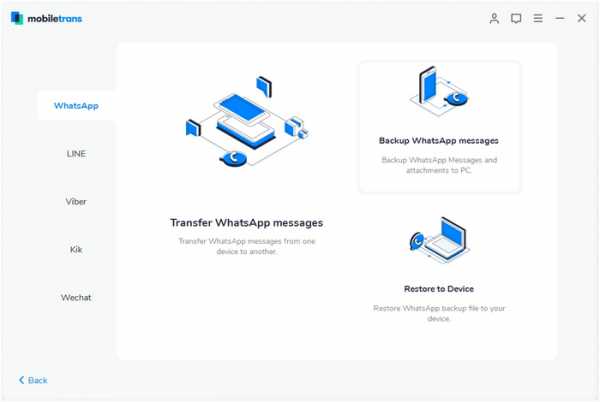
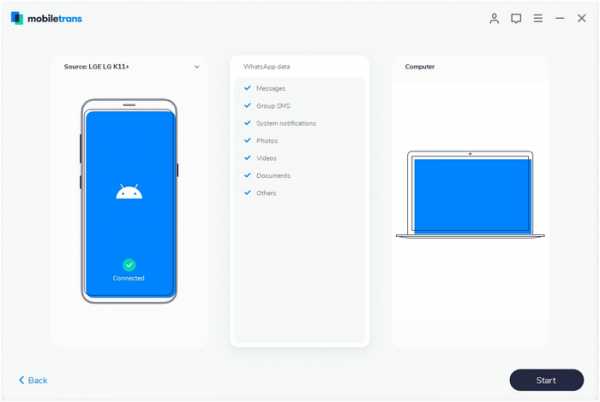
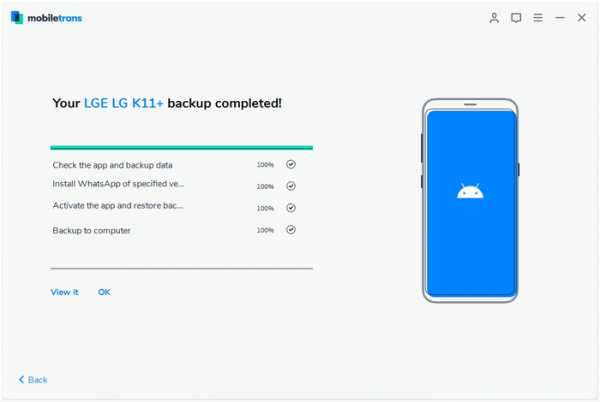
Восстановить резервную копию WhatsApp с компьютера на телефон
- Чтобы восстановить резервную копию, просто подключите телефон и убедитесь, что та же учетная запись используется для установки на нем WhatsApp.На главном экране интерфейса выберите вариант «восстановить на устройство».
- Будет указан список всех существующих файлов резервных копий с их подробной информацией. Просто выберите нужный файл, чтобы продолжить.
- Просто нажмите кнопку «Пуск».
- В кратчайшие сроки приложение автоматически восстановит выбранную резервную копию на ваше устройство, к которому вы можете получить доступ в любое время.
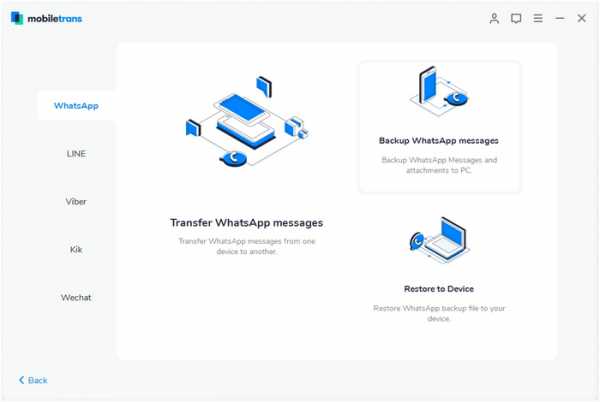
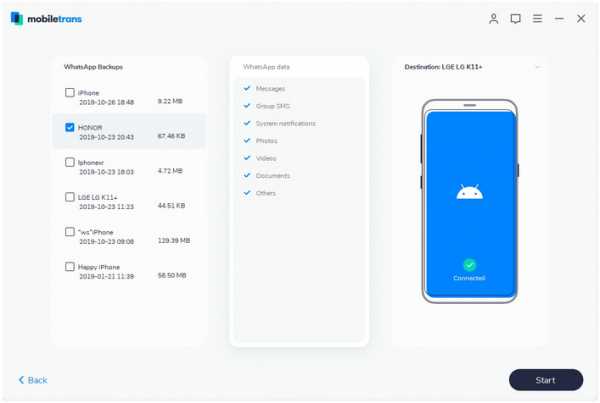
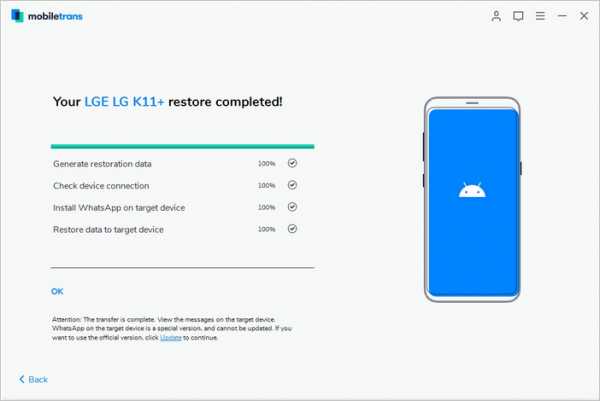
Часть первая: как сделать локальную резервную копию в WhatsApp?
WhatsApp, одно из самых популярных социальных приложений, позволяет нам делать локальные резервные копии наших чатов или даже сохранять их на Диске. Локальная резервная копия будет сохранена в виде зашифрованного файла. При желании вы можете восстановить локальную резервную копию WhatsApp на то же или любое другое устройство, используя файл резервной копии. Хорошей новостью является то, что WhatsApp ежедневно автоматически создает резервную копию локального хранилища.Время по умолчанию для этого составляет 02:00 (2 часа ночи), когда использование устройства минимально.
Поэтому WhatsApp будет автоматически сохранять резервную копию в локальном хранилище устройства каждую ночь. Он будет хранить резервную копию за последние 7 дней для нашего удобства и автоматически удалит старые файлы резервных копий.
- Если вы хотите сделать немедленную резервную копию своего WhatsApp, просто запустите приложение и перейдите к его настройкам, нажав на значок с тремя точками (гамбургер) вверху.
- В настройках WhatsApp перейдите в «Чаты»> «Резервное копирование чата» и нажмите кнопку «Резервное копирование», чтобы сразу сделать резервную копию на Google Диске.
- Когда вы делаете резервную копию WhatsApp на диске Google, она автоматически сохраняется в локальном хранилище.
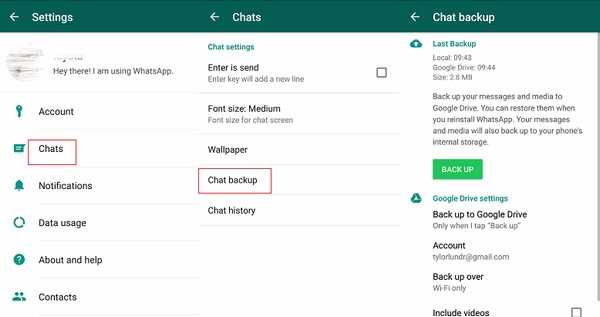
Часть вторая: как восстановить WhatsApp из локальной резервной копии?
После того, как вы сохранили локальную резервную копию WhatsApp, вы можете легко восстановить ее (или даже переместить) по своему усмотрению.Однако, чтобы восстановить WhatsApp из локальной резервной копии, вам необходимо сначала определить его местоположение. Позже вы можете просто переименовать резервную копию и переустановить WhatsApp. Это сбивает с толку? Не волнуйтесь - вы можете легко узнать, как восстановить локальную резервную копию WhatsApp, выполнив следующие простые шаги:
- После создания резервной копии WhatsApp в локальном хранилище вы можете получить к ней доступ, запустив любое приложение File Explorer или File Manager на устройстве.
- Просмотрите весь путь к хранилищу устройства> WhatsApp> Базы данных или SD-карта> WhatsApp> Базы данных в зависимости от того, где сохранена резервная копия.
- Здесь вы можете просмотреть локальную резервную копию WhatsApp за последние 7 дней в формате «msgstore-YYYY-MM-DD.1.db». Просто выберите отсюда любой файл резервной копии и перейдите к дополнительным параметрам, чтобы переименовать его как «msgstore.db», удалив соответствующую дату из имени файла.
- Если вы уже используете WhatsApp, просто удалите его со своего телефона и перейдите в Play Store, чтобы установить его снова.
- Теперь запустите WhatsApp и для начала введите свой существующий номер телефона. В кратчайшие сроки приложение автоматически обнаружит наличие существующей резервной копии. Просто нажмите кнопку «Восстановить» и подождите некоторое время, пока приложение извлечет сохраненные данные из своей резервной копии.
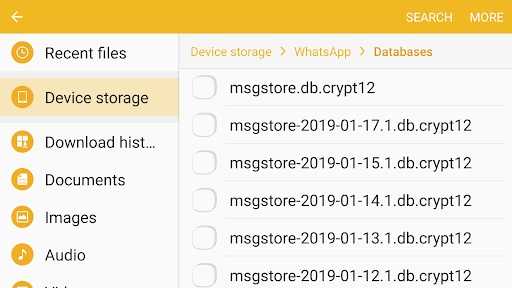
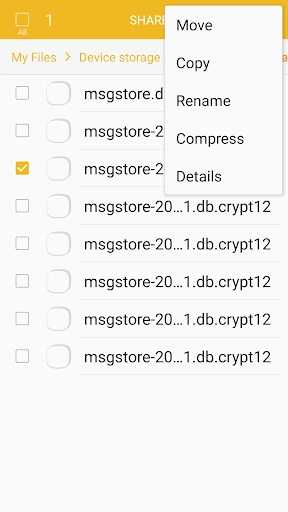
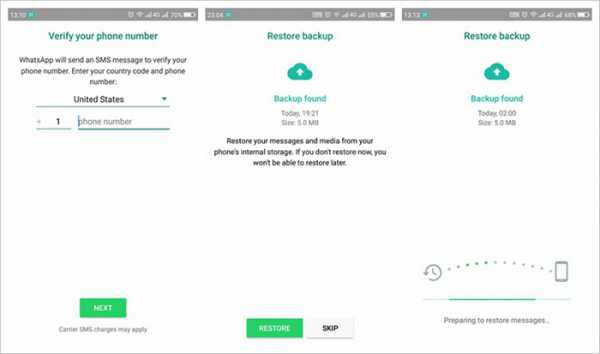
Часть третья: как удалить локальную резервную копию WhatsApp?
Многие пользователи предпочитают удалить существующую локальную резервную копию WhatsApp.Например, на вашем устройстве может быть мало свободного места или вы беспокоитесь о своей конфиденциальности. Поскольку WhatsApp поддерживает локальное резервное копирование ежедневно, вам нужно делать это чаще, чтобы освободить больше свободного места на вашем телефоне.
- Во-первых, разблокируйте свое устройство и запустите любое приложение для просмотра файлов, чтобы получить доступ к его SD-карте или внутреннему хранилищу устройства (в зависимости от того, где хранится резервная копия WhatsApp, если она хранится).
- Просто перейдите в папку WhatsApp> Databases здесь, чтобы просмотреть последние 7 сохраненных локальных резервных копий.
- Выберите файл резервной копии, от которого хотите избавиться, и нажмите значок дополнительных параметров (значок с тремя точками).
- Из предложенных вариантов нажмите «Удалить» или значок корзины и подтвердите свой выбор, чтобы избавиться от резервной копии WhatsApp.
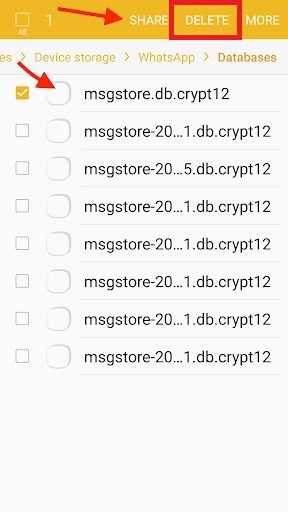
Я уверен, что после прочтения этого руководства вы сможете сделать локальную резервную копию WhatsApp или восстановить ее позже. Как видите, восстановить WhatsApp из локальной резервной копии довольно просто.Однако, если вы хотите сохранить резервную копию на компьютере, воспользуйтесь вместо этого MobileTrans - WhatsApp Transfer. Это отличный инструмент, который может без проблем создавать резервные копии, восстанавливать и передавать данные WhatsApp из разных источников.
.